Jak obnovit heslo k Apple ID, když jste ho zapomněli
I když je účet Apple pro ekosystém Apple důležitý, heslo k Apple ID se relativně snadno zapomíná, protože si ho nemusíte nutně pamatovat každý den. Dobrou zprávou je, že existuje několik způsobů, jak si ho zapomenout. obnovte své heslo pro Apple ID s novým na vašem iPhonu, iPadu, Macu nebo online. Tento tutoriál identifikuje ověřené metody, uvádí předpoklady a demonstruje pracovní postup.
OBSAH STRÁNKY:
Část 1: Jak obnovit heslo Apple ID na iPhone
Jednou z jednoduchých metod, jak obnovit heslo k Apple ID, je váš iPhone nebo iPad. Předpokladem je, že máte na svém zařízení zapnuté dvoufaktorové ověřování. Tato metoda také vyžaduje kód pro zamykání obrazovky. Výhodou je, že nepotřebujete žádný další software ani hardware.
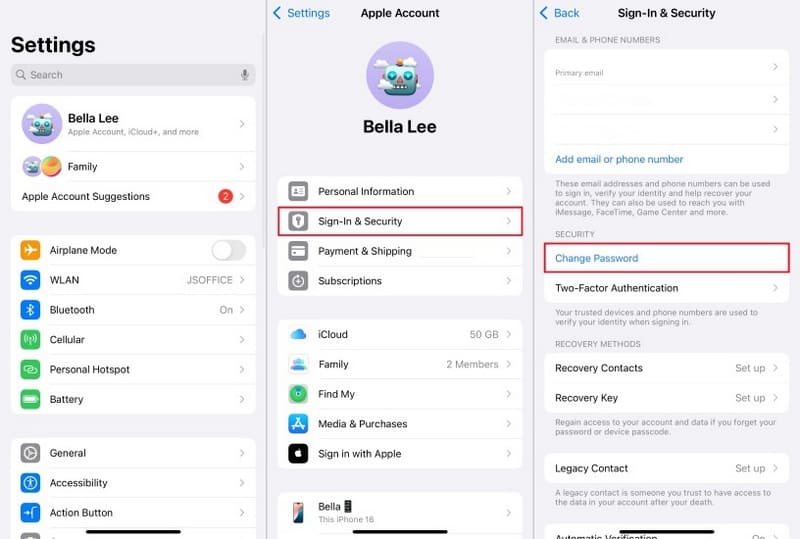
Krok 1. Otevřete Nastavení app v zařízení.
Krok 2. Klepněte na svůj profil a přejděte na Přihlášení a zabezpečení or Heslo a zabezpečení.
Krok 3. Klepněte na Změnit heslo .
Krok 4. Po zobrazení výzvy zadejte přístupový kód pro iPhone pro ověření vaší identity.
Krok 5. Zadejte nové heslo, zadejte ho znovu a klepněte na Přeměna nahoře vpravo.
Poznámka: Pokud resetujete heslo k Apple ID na novém zařízení se systémem iOS, zvolte Zapomenuté Apple ID nebo heslo když budete vyzváni k přihlášení k účtu. Poté postupujte podle pokynů na obrazovce a nastavte nové heslo.
Část 2: Jak obnovit heslo Apple ID na Macu
Pokud je vaším důvěryhodným zařízením MacBook, můžete si na něm také resetovat heslo pro Apple ID. Samozřejmě musíte mít na Macu zapnuté dvoufaktorové ověřování. Během procesu se navíc zobrazí výzva k zadání hesla k Macu.

Krok 1. Přejít na jablko nabídku na libovolné obrazovce.
Krok 2. Vybrat Nastavení systému a klepněte na tlačítko Účet Apple na postranním panelu.
Ve starších verzích macOS vyberte Předvolby systému a klikněte na Apple ID.
Krok 3. Přejít Přihlášení a zabezpečení or Heslo a zabezpečení a klepněte na tlačítko Změnit heslo .
Krok 4. Zadejte své přihlašovací heslo pro Mac.
Krok 5. Poté zadejte nové heslo k Apple ID, ověřte ho a potvrďte změnu.
Poznámka: Raději byste si měli aktualizovat nové heslo na všech svých produktech Apple.
Část 3: Jak resetovat Apple ID online
Pokud nemáte důvěryhodné zařízení nebo ho momentálně nevlastníte, můžete také resetovat heslo k Apple ID online. Tato metoda vyžaduje webový prohlížeč a možnost ověření vaší identity, například přidružené telefonní číslo, e-mail nebo jiné relevantní informace.
Krok 1. V prohlížeči přejděte na www.iforgot.apple.com a klikněte na Obnovit heslo.

Tip: Můžete také navštívit stránky appleid.apple.com a kliknout na Zapomeňte na Apple ID nebo heslo.
Krok 2. Zadejte e-mailovou adresu nebo telefonní číslo svého Apple ID. Zadejte znaky z obrázku a klikněte na Pokračovat.
Krok 3. Zadejte telefonní číslo, které používáte se svým Apple ID, a stiskněte Pokračovat.
Krok 4. Nyní se setkáte s různými scénáři v závislosti na vašem nastavení:
Scénář 1: Obnovení hesla Apple ID pomocí telefonního čísla

Krok 5. Ověřte své telefonní číslo a klikněte na Pošlete kód .
Krok 6. Jakmile obdržíte ověřovací kód z telefonního hovoru nebo SMS, zadejte jej.
Krok 7. Nyní si vytvořte nové heslo a potvrďte resetování.

Krok 5. Pokud jste pro své Apple ID zapnuli dvoufaktorové ověřování, budete vyzváni k výběru důvěryhodného zařízení.
Krok 6. Přepněte na důvěryhodný iPhone nebo Mac. Klepněte nebo klikněte na povolit tlačítko v oznámení.
Krok 7. Zadejte své přihlašovací heslo pro vstup na obrazovku s novým heslem.
Krok 8. Nyní zadejte nové heslo, ověřte ho a potvrďte změnu.
Scénář 3: Resetujte heslo Apple ID e-mailem

Krok 5. vybrat Získejte e-mail a klepněte na tlačítko Pokračovat .
Krok 6. Zadejte e-mailovou adresu, kterou používáte se svým účtem.
Krok 7. Po obdržení potvrzovacího e-mailu zadejte ověřovací kód na webové stránce.
Krok 8. Nakonec si resetujte heslo k Apple ID e-mailem.
Scénář 4: Obnovení hesla Apple ID pomocí bezpečnostních otázek

Krok 5. vybrat Odpověz na bezpečnostní otázky a hit Pokračovat.
Krok 6. Vyberte si bezpečnostní otázky a přesně na ně odpovězte.
Krok 7. Klepněte na tlačítko Pokračovat pro vstup na stránku s novým heslem.
Krok 8. Obnovte nové heslo Apple ID pomocí telefonního čísla.
Část 4: Jak resetovat Apple ID v Apple Supports
Další metodou, jak si resetovat heslo k Apple ID, je aplikace Podpora Apple. Umožní vám provést úkon na zařízení Apple vašeho přítele nebo rodiny. Tato metoda vyžaduje vaše telefonní číslo a e-mailovou adresu spojenou s vaším účtem.

Krok 1. Spusťte Podpora společnosti Apple aplikace na vypůjčeném zařízení.
Krok 2. Klepněte na Obnovit heslo pod tlačítkem Nástroje podpory sekce.
Krok 3. Vybrat Pomozte někomu jinému a zadejte e-mail nebo telefonní číslo svého Apple ID. Klepněte na další pokračovat.
Krok 4. Poté budete požádáni o zadání příslušného e-mailu nebo telefonního čísla, na které budete potřebovat klíč pro obnovení.
Krok 5. Dále zadejte 28místný kód, který obdržíte, a klikněte Pokračovat.
Krok 6. Nakonec nastavte nové heslo a ověřte ho.
Část 5: Jak opravit, že nelze resetovat heslo k Apple ID
Proč se vám nedaří resetovat heslo k Apple ID? Tato otázka je složitá. Příčinu je pro běžné lidi často těžké rozeznat. Můžete však tento problém vyřešit a znovu získat přístup ke svému účtu Apple ID a zařízení.
Řešení 1: Zkontrolujte své informace
Při resetování hesla k Apple ID je nutné poskytnout příslušné informace, jako je přidružený e-mail a telefonní číslo. Pokud poskytnete nesprávné informace, nebudete moci projít procesem ověření. Proto byste si měli během procesu dvakrát zkontrolovat své informace a zadat přesný ověřovací kód nebo přihlašovací heslo.
Řešení 2: Zkontrolujte servery Apple
Když si na iPadu, iPhonu, Macu nebo online resetujete heslo k Apple ID, Apple porovnává odeslaný obsah s informacemi na serverech Apple. Pokud jsou příslušné servery nefunkční, jediným řešením je počkat, až se znovu zapnou.

V prohlížeči přejděte na stránku https://www.apple.com/support/systemstatus/. Poté zkontrolujte příslušné servery. Pokud je některá položka označena žlutou nebo červenou ikonou, znamená to, že server je momentálně mimo provoz. Nebo můžete kontaktovat podporu Apple a ověřit si stav serverů Apple.
Řešení 3: Použijte jinou metodu k obnovení hesla Apple ID
Jak již bylo zmíněno, máte několik způsobů, jak resetovat heslo k Apple ID, pokud... zapomněli jste heslo k Apple IDPokud se vám nedaří dokončit úlohu na vašem zařízení, zkuste webovou stránku iForgot přímo nebo naopak. Samozřejmě si musíte vybrat správnou možnost podle našich požadavků.
Řešení 4: Nastavení kontaktu pro obnovení
Pokud se vám nedaří resetovat heslo k Apple ID kvůli nedostatku ověřovacích kanálů, můžete si do zařízení přidat kontakty pro obnovení. Poté od kontaktu získáte ověřovací kód. Tato metoda vyžaduje iOS 15 a iPadOS 15 nebo novější nebo macOS Monterey a vyšší.
Krok 1. Otevřete Nastavení app na vašem iPhone.

Nebo si vyberte Systémové nastavenís v jablko nabídka v systému Mac.
Krok 2. Hlava do Přihlášení a zabezpečení a klepněte na tlačítko Kontakty pro obnovení.
Krok 3. Využít Přidat kontakt pro obnovení a postupujte podle pokynů k ověření.
Krok 4. Vyberte správné kontakty a klepněte na další.
Krok 5. Jakmile kontakty vaši žádost schválí, můžete jednoho z nich požádat o sdílení obnovovacího kódu.

Krok 6. Pak si můžete resetovat heslo k Apple ID na iForgot.
Řešení 5: Žádost o obnovení účtu

Dalším řešením je požádat o obnovení účtu, pokud se vám nedaří resetovat heslo k Apple ID. Jedná se o proces, který vám pomůže znovu získat přístup k vašemu účtu Apple, pokud nemáte dostatek informací k resetování hesla. Ověření vaší identity po obdržení vaší žádosti společností Apple trvá několik dní nebo i déle. Společnost Apple navíc může vaši žádost odmítnout.
Nejrychlejší způsob, jak spustit obnovení účtu, je na vašem zařízení. Zkuste se přihlásit ke svému účtu Apple na vašem zařízení v Nastavení or Nastavení systémuPokud zadáte nesprávné heslo a nemůžete ověřit informace o svém účtu, zobrazí se vám možnost spustit obnovení účtu. Klepněte na Žádost o obnovení a postupujte podle pokynů k dokončení. Do 72 hodin obdržíte potvrzovací e-mail, ale výsledek může trvat i několik dní.
Nezapomeňte, že před zahájením obnovy musíte vypnout všechna ostatní zařízení, na kterých jste aktuálně přihlášeni pomocí svého účtu Apple. Jinak bude obnovení účtu automaticky zrušeno.
Řešení 6: Odeberte a resetujte heslo Apple ID na vašem iPhonu/iPadu
Posledním, ale neméně důležitým řešením je smazání zapomenutého Apple ID a hesla ze zařízení. Poté si můžete vytvořit nový účet a přihlásit se do zařízení. Od tohoto okamžiku doporučujeme Apeaksoft iOS UnlockerMůže bez jakýchkoli omezení odstranit aktuální účet Apple ID z vašeho iPhonu nebo iPadu.
Nejlepší řešení pro resetování hesla k Apple ID na iPhonu nebo iPadu
- 1Odeberte Apple ID ze zařízení několika kliknutími.
- Nevyžadujte přístupový kód ani heslo.
- Zvyklý jailbreak vašeho iPhone nebo iPad během procesu.
- Nabídněte bonusové funkce, jako je odstranění MDM.
- Podpora nejnovějších verzí iOS a iPadOS.
Bezpečné stahování
Bezpečné stahování

Zde jsou kroky k odstranění a obnovení hesla Apple ID na vašem iPhonu/iPadu:
Krok 1. Připojte se k vašemu zařízení
Spusťte nejlepší software pro odstranění Apple ID po jeho instalaci do počítače. Je kompatibilní s Windows 11/10/8/7/XP/Vista a Mac OS X 10.7 nebo novějším. Připojte svůj iPhone nebo iPad k počítači pomocí kabelu Lightning. Vyberte režim Odebrat Apple ID a klikněte na Home .
Tip: Pokud obě zařízení připojujete poprvé, klepněte na Věřte na obrazovce, abyste tomuto počítači důvěřovali.

Krok 2. Smazání hesla k Apple ID
Situace 1: Pokud je funkce Najít iPhone zakázána, software okamžitě začne mazat vaše Apple ID z vašeho zařízení.
Situace 2: Pokud je funkce Najít iPhone povolena a váš iPhone používá iOS 11.3 nebo starší, resetujte všechna nastavení. Spusťte Nastavení app, jděte na obecně, klepněte na tlačítko resetovat, a vyberte Reset All SettingsPo restartování iPhonu software automaticky provede svou práci.
Situace 3: Pokud je povolena funkce Najít iPhone a vaše zařízení používá systém iOS 11.4 nebo novější, zapněte dvoufaktorové ověřování. Zadejte 0000 v poli a klikněte PotvrditZkontrolujte informace o svém zařízení a klikněte na Home pro stažení firmwaru. Po dokončení zadejte 0000 znovu a klikněte Unlock.
Po dokončení si můžete na svém zařízení nastavit nové Apple ID a heslo.

Proč investovat do čističky vzduchu?
Teď bys to měl pochopit jak resetovat heslo k Apple ID v různých situacích. Můžete si vybrat správnou metodu a postupovat podle našich kroků k opětovnému získání přístupu ke svému účtu. Pokud proces resetování selže, můžete problém vyřešit pomocí našich řešení. Například Apeaksoft iOS Unlocker vám umožňuje smazat účet a nastavit nový. Máte-li další otázky, napište je prosím níže.
Související články
Tento návod vám poví, jak odebrat zařízení z Apple ID na iPhonu, Macu nebo ve webovém prohlížeči s heslem nebo bez něj.
Jak si můžete dočasně deaktivovat účet Apple ID? Podrobný návod najdete v tomto článku.
Pokud váš iPhone stále požaduje heslo k Apple ID, z tohoto jediného příspěvku se můžete naučit šest účinných řešení, jak tento problém vyřešit.
Z Apple ID na iPhonu, iPadu nebo MacBooku se můžete kdykoli odhlásit podle našeho podrobného návodu, aniž byste ztratili data.

